內容目錄
Toggle
關閉自動下載的步驟手動取消目前下載中的檔案利用VPN改善下載控制當PS4無法停止下載時的解決方案PS4怎麼停止下載?如何暫停PS4的下載?如何取消PS4的下載?PS4的下載速度太慢怎麼辦?PS4能自動停止某些下載嗎?總結
最後更新時間: 2025 年 3 月 12 日
當你玩PS4的時候,有沒有遇過下載突然擠爆網速,或者發現下載了不必要的遊戲更新造成硬碟空間不足的情況?老實說,我自己也不只一次碰到這種處境!有次在玩多人連線遊戲時,網速被下載擠到連隊友的聲音都卡卡的,才發現PS4在偷偷下載一堆東西。我完全理解這種抓狂的感覺,尤其是當你迫不及待想專注在遊戲裡時,卻被這些小事打斷心情。
不過不用擔心,今天我要分享一些小技巧,教你如何快速又簡單地停止PS4的下載,幫助你更好地掌控下載行為。重點是,其實這些方法一點都不難,只需要幾步就搞定!
另外,為了讓你的遊戲連線穩定又快速,我還建議大家考慮用NordVPN,它不僅可以提升連線速度,還能保護隱私,真的是頂級選擇。免費試用 NordVPN 30天>>
如果你對預算比較敏感,Surfshark則是同樣實用的平價替代方案。總之,接下來讓我們一起來解決「PS4怎麼停止下載?」這個小困擾吧!
有沒有注意到你的PS4經常在你不知情的情況下就自動下載更新?這個功能的設定其實是為了確保你的遊戲和系統保持最新,但有時候實在很惱人,特別是在網速有限或者不想馬上更新的情況下。我以前也遇到過同樣的煩惱,幸好摸索出了一些方法可以幫助控制自動下載的問題。
關閉自動下載的步驟
進入PS4主畫面的「設定」。
選擇「系統」,接著找到「自動下載/上傳」。
取消勾選相關選項,如「應用程式更新檔案」和「系統軟體更新檔案」。
完成這些步驟後,PS4就不會再自動下載更新了。簡單吧?這樣你可以完全掌控下載的時機!
手動取消目前下載中的檔案
如果PS4正在進行下載,而你剛好不想要或需要停止,無須驚慌,這其實也不難處理:
進入「通知」區域,找到「下載」的選項。
選擇正在下載的檔案,按下「選項」按鈕。
點擊「取消並刪除」,立即停止下載的進程。
用這個方法,我好多次擺脫了不必要的下載,特別是在下載巨大的檔案影響到其他裝置時,超方便!
利用VPN改善下載控制
當然,如果你想要進一步保護你的數據安全,並對網路連線有更多主動權,那麼我強烈推薦使用NordVPN。NordVPN不僅可以提升你的網速穩定性,還能有效避免ISP限速,特別是當你需要大量下載遊戲內容時。安全、可靠且支援多平台,它真的很值得投資。>>前往 NordVPN 官網
不過如果你在預算上有考量,Surfshark是一個既經濟又實惠的選擇。它雖然價格親民,但也提供了相當不錯的功能,例如無限裝置連接和資料加密,對一般使用者相當友好。不管選哪一個,你都能從中獲得更多網路控制和隱私保護。
當PS4無法停止下載時的解決方案
如果你已嘗試上述方法,但PS4仍舊不聽話,那就試試以下方式:
重啟你的PS4,這通常是快速解決問題的法寶。
確保系統軟體是最新版本,有時候舊版本的系統會導致怪異的行為。
檢查PS4的網路設定,或者直接斷開網路來完全避免下載的進行。
如果還是不行,那可能就需要聯繫Sony的支援團隊看看有沒有更深層的狀況,雖然很少走到這一步,但有備無患嘛。
PS4怎麼停止下載?
在這篇文章,我會告訴你如何停止PS4上的下載。老實說,剛開始弄PS4那陣子,我不知道這麼簡單的功能也可以搞到頭大。現在我來幫你解決這個問題!
如何暫停PS4的下載?
好,如果你只是想暫停,而不是完全停止下載,其實操作很簡單(就是比你想的還簡單)。你只需要:
進入主選單,移動到「通知」圖標(看起來像個小信封或訊息氣泡的東西)。
點進去通知後,你會看到「下載」的選項。
選擇你想要暫停的下載項目,按下 Options 鍵,然後選擇「暫停下載」。
這樣,下載就會暫停下來。如果你要繼續下載,只需要到同樣的地方把它重啟就行。
如何取消PS4的下載?
有時候,我們覺得下載某個遊戲檔案或更新根本浪費時間或根本不想要(特別是硬碟快滿的時候,我真的是會抓狂)。取消下載也是超直白的:
再次進入「通知」>「下載」的區域。
找到你想要取消的下載,按下 Options 鍵。
這次選的是「取消下載」。
就這麼簡單!取消之後,如果你以後還想下載,就可以再進入遊戲或應用程式的介面手動重新啟動下載。但先提醒一下,有些內容下載後刪除可能需要重新購買,記得確認!
PS4的下載速度太慢怎麼辦?
雖然這跟直接停止下載沒什麼關係,但我知道大家下載速度慢的時候真的會瘋掉。之前我下載更新檔花了整整一天,真的是氣炸。後來我整理了一些有效的經驗來加速下載速度:
連接有線網路:別靠Wi-Fi啦,我發現用LAN線真的快超多。你只需要直接插在PS4上,然後在設定裡選擇「有線連接」就好。
更改DNS:設置Google的8.8.8.8和8.8.4.4作為DNS伺服器,速度會有顯著提升。(你可以在網路設定中的「手動設置」找到這個選項)。
使用VPN:OK,我必須說,如果是你因所在區域網速受限制,用像NordVPN這樣的VPN會讓下載變得更快,因為你可以切換到速度更快的伺服器。它是目前市場上最好的選擇,真的超穩。如果靠預算的話,Surfshark也OK,而且它還支持無限制設備連接。>>前往 Surfshark 官網
如果這些還解決不了,那可能是伺服器爆滿,你只能稍等一會兒再試。
PS4能自動停止某些下載嗎?
其實PS4本身沒有「自動停止下載」的功能,所有的下載都需要手動管理。這意味著如果你發現硬碟快滿了,或是下載的內容不再需要,你需要親自取消或暫停它們。
不過有一招小技巧你可能不知道:設置下載優先級!如果你同時有多個項目在下載,你可以選擇優先安裝遊戲檔案,讓其他下載暫停等待。這可以避免垃圾文件佔據你的下載時間。
方法是:到下載列表,按 Options 鍵,然後選擇「調整下載優先級」。
希望這篇幫助你搞定PS4下載的煩惱,特別是當速度慢或硬碟滿得快溢出時。絲襪(Surprise!)PS系列主機真的是讓人又愛又恨,有事總是一大堆!
總結
在這篇文章中,我們一起了解了如何在PS4上停止下載的幾種方法,希望對你有所幫助!不管是處理突發情況還是管理儲存空間,了解這些小訣竅都能讓你的遊戲體驗更順暢,少了不少煩惱。
另外,在使用PS4時,網路安全也是不能忽視的一部分。如果你希望保護自己的隱私並避免潛在的安全威脅,我強烈建議使用 NordVPN。它不僅速度快,還有頂級的加密技術,能有效保障你的連線安全。
如果你在找價格更親民的選擇,那 Surfshark 也是不錯的候選,性價比非常高而且依然保持了出色的安全性。免費試用 Surfshark 30天>>
希望這篇文章幫助到了你!如果有其他PS4相關的問題,隨時歡迎留言討論~祝你遊戲玩得愉快,也記得安全第一喔!
延伸閱讀:➤VPN是什麼?它的用途有哪些?新手必讀的完整Netflix VPN教學及心得分享➤電腦Windows 11 VPN設定安裝|詳細圖文教學➤『VPN推薦』破解日本的封鎖,排名前3日本 VPN➤iPad/iPhone VPN 設定方法|圖文教學➤台灣連大陸VPN推薦,教你如何用翻牆軟體獲得大陸IP地址➤Surfshark VPN 教學實測評價心得,內含手機電腦安裝圖文➤NordVPN教學圖文版 ,功能詳細評價,五分鐘搞各設備下載安裝設定➤PS獨佔遊戲玩不到?3分鐘學會PS4/PS5 VPN設定➤《VPN 怎麼改變位置?》3 款最強旅遊必備VPN➤『VPN推薦』最佳前三的遊戲VPN推薦| 安裝教學完整懶人包➤ Steam可以改地區嗎?Steam VPN跨區玩遊戲